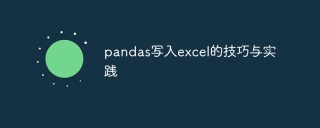
【技巧與實務:pandas寫入Excel】
在資料處理與分析中,pandas函式庫是最受歡迎的Python資料處理函式庫之一。 pandas提供了一系列功能強大的工具,方便使用者處理和操作資料。其中,將資料寫入Excel檔案是常見操作之一。本文將介紹一些pandas寫入Excel檔案的技巧與實踐,並提供具體的程式碼範例。
一、安裝pandas庫
在開始之前,需要確保已經安裝了pandas庫。可以透過pip指令輕鬆安裝:
pip install pandas
二、基礎寫入操作
首先,我們來學習最基礎的寫入操作。 pandas提供了to_excel函數,可以將DataFrame物件寫入Excel檔案。具體的語法如下:
DataFrame.to_excel(excel_writer, sheet_name='Sheet1', ...)
其中,excel_writer參數指定了寫入的檔案名,可以是一個檔案路徑或一個ExcelWriter物件。 sheet_name參數指定了工作表的名稱,預設為'Sheet1'。
程式碼範例:
import pandas as pd
# 创建一个示例DataFrame对象
data = {'姓名': ['张三', '李四', '王五'],
'年龄': [20, 25, 30],
'性别': ['男', '女', '男']}
df = pd.DataFrame(data)
# 将DataFrame对象写入Excel文件
df.to_excel('example.xlsx', index=False)執行上述程式碼後,將產生一個名為example.xlsx的Excel文件,並將DataFrame物件寫入其中。
三、指定工作表位置
預設情況下,to_excel函數將DataFrame物件寫入Excel檔案的第一個工作表中。如果希望將資料寫入指定的工作表位置,可以透過sheet_name參數進行指定。
程式碼範例:
import pandas as pd
# 创建一个示例DataFrame对象
data = {'姓名': ['张三', '李四', '王五'],
'年龄': [20, 25, 30],
'性别': ['男', '女', '男']}
df = pd.DataFrame(data)
# 创建一个ExcelWriter对象
writer = pd.ExcelWriter('example.xlsx', engine='xlsxwriter')
# 将DataFrame对象写入第二个工作表
df.to_excel(writer, sheet_name='Sheet2', index=False)
# 保存Excel文件
writer.save()執行上述程式碼後,將在example.xlsx中產生兩個工作表,分別為'Sheet1'和'Sheet2',並將DataFrame物件寫入'Sheet2'中。
四、指定工作表格式
除了寫入數據,我們還可以為寫入的工作表指定特定格式,如設定資料格式、列寬、行高等。這可以透過使用openpyxl、xlsxwriter等擴充函式庫來實現。
程式碼範例:
import pandas as pd
from openpyxl.styles import Font
# 创建一个示例DataFrame对象
data = {'姓名': ['张三', '李四', '王五'],
'年龄': [20, 25, 30],
'性别': ['男', '女', '男']}
df = pd.DataFrame(data)
# 创建一个ExcelWriter对象
writer = pd.ExcelWriter('example.xlsx', engine='openpyxl')
# 将DataFrame对象写入工作表
df.to_excel(writer, sheet_name='Sheet1', index=False)
# 获取工作表对象
workbook = writer.book
worksheet = workbook['Sheet1']
# 设置列宽
worksheet.column_dimensions['A'].width = 12
worksheet.column_dimensions['B'].width = 12
worksheet.column_dimensions['C'].width = 12
# 设置第一行为粗体
font = Font(bold=True)
for cell in worksheet[1]:
cell.font = font
# 保存Excel文件
writer.save()執行上述程式碼後,將在example.xlsx中產生一個工作表'Sheet1',並將DataFrame物件寫入其中。此外,還設定了列寬以及將第一行設定為粗體。
五、結語
本文介紹了pandas寫入Excel檔案的技巧與實務。透過掌握這些技巧,您可以更有彈性地使用pandas函式庫將資料寫入Excel文件,並根據需要進行格式的調整和設定。希望本文對您在資料處理與分析過程中有所幫助。
以上是使用pandas在Excel中寫入資料的實用技巧的詳細內容。更多資訊請關注PHP中文網其他相關文章!
 Python和時間:充分利用您的學習時間Apr 14, 2025 am 12:02 AM
Python和時間:充分利用您的學習時間Apr 14, 2025 am 12:02 AM要在有限的時間內最大化學習Python的效率,可以使用Python的datetime、time和schedule模塊。 1.datetime模塊用於記錄和規劃學習時間。 2.time模塊幫助設置學習和休息時間。 3.schedule模塊自動化安排每週學習任務。
 Python:遊戲,Guis等Apr 13, 2025 am 12:14 AM
Python:遊戲,Guis等Apr 13, 2025 am 12:14 AMPython在遊戲和GUI開發中表現出色。 1)遊戲開發使用Pygame,提供繪圖、音頻等功能,適合創建2D遊戲。 2)GUI開發可選擇Tkinter或PyQt,Tkinter簡單易用,PyQt功能豐富,適合專業開發。
 Python vs.C:申請和用例Apr 12, 2025 am 12:01 AM
Python vs.C:申請和用例Apr 12, 2025 am 12:01 AMPython适合数据科学、Web开发和自动化任务,而C 适用于系统编程、游戏开发和嵌入式系统。Python以简洁和强大的生态系统著称,C 则以高性能和底层控制能力闻名。
 2小時的Python計劃:一種現實的方法Apr 11, 2025 am 12:04 AM
2小時的Python計劃:一種現實的方法Apr 11, 2025 am 12:04 AM2小時內可以學會Python的基本編程概念和技能。 1.學習變量和數據類型,2.掌握控制流(條件語句和循環),3.理解函數的定義和使用,4.通過簡單示例和代碼片段快速上手Python編程。
 Python:探索其主要應用程序Apr 10, 2025 am 09:41 AM
Python:探索其主要應用程序Apr 10, 2025 am 09:41 AMPython在web開發、數據科學、機器學習、自動化和腳本編寫等領域有廣泛應用。 1)在web開發中,Django和Flask框架簡化了開發過程。 2)數據科學和機器學習領域,NumPy、Pandas、Scikit-learn和TensorFlow庫提供了強大支持。 3)自動化和腳本編寫方面,Python適用於自動化測試和系統管理等任務。
 您可以在2小時內學到多少python?Apr 09, 2025 pm 04:33 PM
您可以在2小時內學到多少python?Apr 09, 2025 pm 04:33 PM兩小時內可以學到Python的基礎知識。 1.學習變量和數據類型,2.掌握控制結構如if語句和循環,3.了解函數的定義和使用。這些將幫助你開始編寫簡單的Python程序。
 如何在10小時內通過項目和問題驅動的方式教計算機小白編程基礎?Apr 02, 2025 am 07:18 AM
如何在10小時內通過項目和問題驅動的方式教計算機小白編程基礎?Apr 02, 2025 am 07:18 AM如何在10小時內教計算機小白編程基礎?如果你只有10個小時來教計算機小白一些編程知識,你會選擇教些什麼�...
 如何在使用 Fiddler Everywhere 進行中間人讀取時避免被瀏覽器檢測到?Apr 02, 2025 am 07:15 AM
如何在使用 Fiddler Everywhere 進行中間人讀取時避免被瀏覽器檢測到?Apr 02, 2025 am 07:15 AM使用FiddlerEverywhere進行中間人讀取時如何避免被檢測到當你使用FiddlerEverywhere...


熱AI工具

Undresser.AI Undress
人工智慧驅動的應用程序,用於創建逼真的裸體照片

AI Clothes Remover
用於從照片中去除衣服的線上人工智慧工具。

Undress AI Tool
免費脫衣圖片

Clothoff.io
AI脫衣器

AI Hentai Generator
免費產生 AI 無盡。

熱門文章

熱工具

SecLists
SecLists是最終安全測試人員的伙伴。它是一個包含各種類型清單的集合,這些清單在安全評估過程中經常使用,而且都在一個地方。 SecLists透過方便地提供安全測試人員可能需要的所有列表,幫助提高安全測試的效率和生產力。清單類型包括使用者名稱、密碼、URL、模糊測試有效載荷、敏感資料模式、Web shell等等。測試人員只需將此儲存庫拉到新的測試機上,他就可以存取所需的每種類型的清單。

ZendStudio 13.5.1 Mac
強大的PHP整合開發環境

Atom編輯器mac版下載
最受歡迎的的開源編輯器

PhpStorm Mac 版本
最新(2018.2.1 )專業的PHP整合開發工具

SublimeText3 Mac版
神級程式碼編輯軟體(SublimeText3)





